- 0x800f0825 स्थायी पैकेज को अनइंस्टॉल नहीं किया जा सकता त्रुटि आमतौर पर दूषित विंडोज अपडेट के कारण होती है।
- यदि आप पैकेज KB5000802 Windows अद्यतन की स्थापना रद्द करने में असमर्थ हैं, तो .mum फ़ाइल को संशोधित करने का प्रयास करें।
- वैकल्पिक रूप से, अपने पीसी को पहले वाले बिंदु पर पुनर्स्थापित करने के लिए मौजूदा पुनर्स्थापना बिंदु का उपयोग करें।
- अनइंस्टॉल करने योग्य विंडोज अपडेट को अनइंस्टॉल करने का तरीका देखने के लिए, इस गाइड के समाधानों का बारीकी से पालन करना सुनिश्चित करें।

- रेस्टोरो पीसी रिपेयर टूल डाउनलोड करें जो पेटेंट प्रौद्योगिकी के साथ आता है (पेटेंट उपलब्ध यहां).
- क्लिक स्कैन शुरू करें Windows समस्याएँ ढूँढ़ने के लिए जो PC समस्याओं का कारण हो सकती हैं।
- क्लिक सभी की मरम्मत आपके कंप्यूटर की सुरक्षा और प्रदर्शन को प्रभावित करने वाली समस्याओं को ठीक करने के लिए
- रेस्टोरो द्वारा डाउनलोड किया गया है 0 इस महीने पाठकों।
विंडोज़ आपके सिस्टम को अपडेट करते समय एक दूषित अद्यतन पैकेज स्थापित कर सकता है। जब आप अद्यतन की स्थापना रद्द करने का प्रयास करते हैं, तो आपका सामना हो सकता है 0x800f0825 स्थायी पैकेज की स्थापना रद्द नहीं की जा सकती त्रुटि।
यह त्रुटि आमतौर पर तब होती है जब आप कमांड प्रॉम्प्ट का उपयोग करके या नियंत्रण कक्ष से किसी अद्यतन को मैन्युअल रूप से निकालने का प्रयास करते हैं। हो सकता है कि आप घटक क्लीनअप के कारण इस अद्यतन की स्थापना रद्द करने में सक्षम न हों।
त्रुटि को ठीक करने के लिए, आपको अद्यतन फ़ाइल को मैन्युअल रूप से संशोधित करके अनइंस्टॉल सुविधा को सक्षम करना पड़ सकता है। नीचे इस त्रुटि को हल करने में आपकी सहायता के लिए हमारे पास कुछ और समस्या निवारण चरण हैं।
मैं कैसे ठीक करूं 0x800f0825 पैकेज को अनइंस्टॉल नहीं किया जा सकता है?
1. एक सिस्टम रिस्टोर करें
- दबाओ विंडोज़ कुंजी और टाइप करें सिस्टम रेस्टोर.
- पर क्लिक करें पुनर्स्थापन स्थल बनाएं।

- दबाएं सिस्टम पुनर्स्थापना बटन।
- का चयन करें अगला.

- उपलब्ध नवीनतम पुनर्स्थापना बिंदु चुनें।
- क्लिक अगला.
- विवरण पढ़ें और फिर क्लिक करें खत्म हो.
अपने पीसी को चयनित बिंदु पर पुनर्स्थापित करने के लिए विंडोज की प्रतीक्षा करें। पुनरारंभ करने के बाद, नियंत्रण कक्ष खोलें और जांचें कि क्या 0x800f0825 स्थायी पैकेज की स्थापना रद्द नहीं की जा सकती त्रुटि का समाधान किया जाता है।
2. अपडेट को हटाने योग्य बनाएं
- डाउनलोड पावररन आधिकारिक वेबसाइट से। ज़िप संग्रह को स्थानीय फ़ोल्डर में अनपैक करें।
- पॉवररन लॉन्च करें। क्लिक Daud अगर यूएसी द्वारा संकेत दिया गया है।

- पर राइट-क्लिक करें Notepad.exe और चुनें फ़ाइल चलाएँ पॉवररन विंडो में।
- नोटपैड विंडो में, क्लिक करें फ़ाइल और चुनें खुला हुआ. फ़ाइल फ़िल्टर को सभी फ़ाइलों पर सेट करें।

- इसके बाद, ओपन विंडो का उपयोग करके निम्न पथ पर नेविगेट करें:
सी: \ विंडोज \ सर्विसिंग \ पैकेजP - खोज फ़ील्ड में, अद्यतन कोड दर्ज करें जिसे आप अनइंस्टॉल करने का प्रयास कर रहे हैं। उदाहरण के लिए, दर्ज करें KB5000802.मम।
- ध्यान दें कि हमें अपडेट से जुड़ी सभी .mum फाइलों को खोजने की जरूरत है। आप एक ही अद्यतन के लिए एक से अधिक .mum फ़ाइल देख सकते हैं।
- पहली .mum फ़ाइल चुनें और क्लिक करें खुला हुआ.
- दबाएँ Ctrl + एफ Find डायलॉग बॉक्स खोलने के लिए। दर्ज स्थायीता = "स्थायी" क्षेत्र में और अगला क्लिक करें।
- एक बार जब आप पता लगा लें स्थायीता = "स्थायी", इसे बदलें स्थायीता = "हटाने योग्य".
- क्लिक Ctrl + एस परिवर्तनों को सहेजने के लिए। क्लिक हाँ अगर यूएसी द्वारा फिर से संकेत दिया जाए।
- आप जिस KB अपडेट को अनइंस्टॉल करने का प्रयास कर रहे हैं, उसके साथ संबद्ध सभी .mum फ़ाइलों के लिए स्थायीता = "स्थायी" को स्थायीता = "हटाने योग्य" में बदलने के चरणों को दोहराएं।
एक बार जब आप KB अद्यतन फ़ाइलों में परिवर्तन कर लेते हैं, तो आप KB अद्यतन की स्थापना रद्द कर सकते हैं जिससे त्रुटि 0x800f0825 स्थायी पैकेज की स्थापना रद्द नहीं की जा सकती।
KB अपडेट को अनइंस्टॉल करें
- दबाओ विंडोज कुंजी + आर रन खोलने के लिए।
- प्रकार नियंत्रण और क्लिक करें ठीक है नियंत्रण कक्ष खोलने के लिए।
- पर क्लिक करें किसी प्रोग्राम की स्थापना रद्द करें के अंतर्गत कार्यक्रमों.

- बाएँ फलक से, पर क्लिक करें स्थापित अद्यतन का अवलोकन करें।
- KB अपडेट चुनें जिसे आप अनइंस्टॉल करना चाहते हैं और क्लिक करें स्थापना रद्द करें.
- यूएसी द्वारा संकेत दिए जाने पर कार्रवाई की पुष्टि करने के लिए हाँ क्लिक करें।
कमांड प्रॉम्प्ट का उपयोग करके अपडेट अनइंस्टॉल करें
- विंडोज की दबाएं, टाइप करें अध्यक्ष एवं प्रबंध निदेशक, और क्लिक करें व्यवस्थापक के रूप में चलाएं। यह कमांड प्रॉम्प्ट को व्यवस्थापक के रूप में खोलेगा।

- KB अपडेट को अनइंस्टॉल करने के लिए, निम्न कमांड दर्ज करें और एंटर दबाएं। नीचे दिए गए KB अपडेट नंबर को उस अपडेट से बदलना सुनिश्चित करें जिसे आप अनइंस्टॉल करने का प्रयास कर रहे हैं।
वुसा/अनइंस्टॉल/केबी: KB5000802/शांत/नोरेस्टार्ट - अपडेट की स्थापना रद्द होने तक प्रतीक्षा करें और जब तक आपको एक सफल संदेश दिखाई न दे। कमांड प्रॉम्प्ट विंडो बंद करें और आवश्यक अपडेट को फिर से इंस्टॉल करें।
संभावित त्रुटियों का पता लगाने के लिए सिस्टम स्कैन चलाएँ

डाउनलोड रेस्टोरो
पीसी मरम्मत उपकरण

क्लिक स्कैन शुरू करें विंडोज मुद्दों को खोजने के लिए।

क्लिक सभी की मरम्मत पेटेंट प्रौद्योगिकियों के साथ मुद्दों को ठीक करने के लिए।
सुरक्षा समस्याओं और मंदी का कारण बनने वाली त्रुटियों का पता लगाने के लिए रेस्टोरो मरम्मत उपकरण के साथ एक पीसी स्कैन चलाएं। स्कैन पूरा होने के बाद, मरम्मत प्रक्रिया क्षतिग्रस्त फाइलों को ताजा विंडोज फाइलों और घटकों के साथ बदल देगी।
यह एक उन्नत समाधान है, लेकिन यह आपको ठीक करने में मदद करेगा विंडोज KB5000802 - पैकेज की स्थापना रद्द करने में असमर्थ त्रुटि।
3. सिस्टम फ़ाइल चेकर चलाएँ
- विंडोज की दबाएं, और टाइप करें अध्यक्ष एवं प्रबंध निदेशक.
- पर राइट-क्लिक करें सही कमाण्ड और चुनें व्यवस्थापक के रूप में चलाएं।

- कमांड प्रॉम्प्ट विंडो में, निम्न कमांड टाइप करें और एंटर दबाएं:
एसएफसी / स्कैनो - स्कैनिंग प्रक्रिया में कुछ समय लग सकता है, इसलिए इसके 100% पूर्ण होने तक प्रतीक्षा करें।
सिस्टम फाइल चेकर टूल एक बिल्ट-इन रिपेयर टूल है जो लापता या दूषित सिस्टम फाइलों को स्कैन करता है और जरूरत पड़ने पर उन्हें रिपेयर करता है। हालाँकि, यदि आप अभी भी उन्हें ठीक करने में असमर्थ हैं, तो अपने पीसी को रीसेट करने का प्रयास करें।
4. विंडोज 10 के पिछले संस्करण पर वापस जाएं
- पर क्लिक करें शुरू और चुनें समायोजन.
- पर क्लिक करें अद्यतन और सुरक्षा।

- को खोलो स्वास्थ्य लाभ बाएँ फलक से टैब।
- दबाएं शुरू हो जाओ विंडोज 10 सेक्शन के पिछले वर्जन पर वापस जाएं के तहत बटन।

- अपने पीसी को अंतिम अपडेट पर वापस लाने के लिए ऑन-स्क्रीन निर्देशों का पालन करें।
हालाँकि, यह विकल्प अद्यतन स्थापित करने के 10 दिन पहले ही उपलब्ध है। यदि प्रारंभ करें बटन धूसर हो गया है, तो यह विकल्प आपके लिए उपलब्ध नहीं है।
यह सबसे अच्छा समाधान नहीं है, लेकिन यह रोलअप समस्या के लिए विंडोज 10 पैकेज को ठीक करने का एक तरीका है।
5. अपने पीसी को रिफ्रेश या रीसेट करें
- दबाओ विंडोज की + आई।
- के लिए जाओ अद्यतन और सुरक्षा।
- को खोलो स्वास्थ्य लाभ टैब।
- दबाएं शुरू हो जाओ नीचे बटन इस पीसी को रीसेट करें।

- के अंतर्गत एक विकल्प चुनें, करने के लिए चुनना मेरी फाइल रख। यह विकल्प आपकी व्यक्तिगत फाइलों को रखेगा लेकिन सभी स्थापित तृतीय-पक्ष कार्यक्रमों को हटा देगा और विंडोज़ को पुनर्स्थापित करेगा।

- ऑन-स्क्रीन निर्देशों का पालन करें और रीसेट प्रक्रिया को पूरा करें।
अपने पीसी को रीफ्रेश या रीसेट करने से आपको अनइंस्टॉल करने योग्य विंडोज अपडेट की स्थापना रद्द करने में मदद मिलेगी। यदि त्रुटि बनी रहती है, तो आपको समस्या को हल करने के लिए विंडोज 10 स्थापित करना साफ करना पड़ सकता है।
0x800f0825 स्थायी पैकेज की स्थापना रद्द नहीं की जा सकती आमतौर पर तब होती है जब आपने एक आवश्यक विंडोज अपडेट स्थापित किया है जो दूषित है।
हमें उम्मीद है कि हमारे गाइड ने आपके पीसी पर इस समस्या को ठीक करने में आपकी मदद की है। यदि आप अपने दम पर समाधान खोजने में कामयाब रहे, तो इसे हमारे साथ टिप्पणी अनुभाग में साझा करें।
 अभी भी समस्याएं आ रही हैं?उन्हें इस टूल से ठीक करें:
अभी भी समस्याएं आ रही हैं?उन्हें इस टूल से ठीक करें:
- इस पीसी मरम्मत उपकरण को डाउनलोड करें TrustPilot.com पर बढ़िया रेटिंग दी गई है (इस पृष्ठ पर डाउनलोड शुरू होता है)।
- क्लिक स्कैन शुरू करें Windows समस्याएँ ढूँढ़ने के लिए जो PC समस्याओं का कारण हो सकती हैं।
- क्लिक सभी की मरम्मत पेटेंट प्रौद्योगिकियों के साथ मुद्दों को ठीक करने के लिए (हमारे पाठकों के लिए विशेष छूट)।
रेस्टोरो द्वारा डाउनलोड किया गया है 0 इस महीने पाठकों।
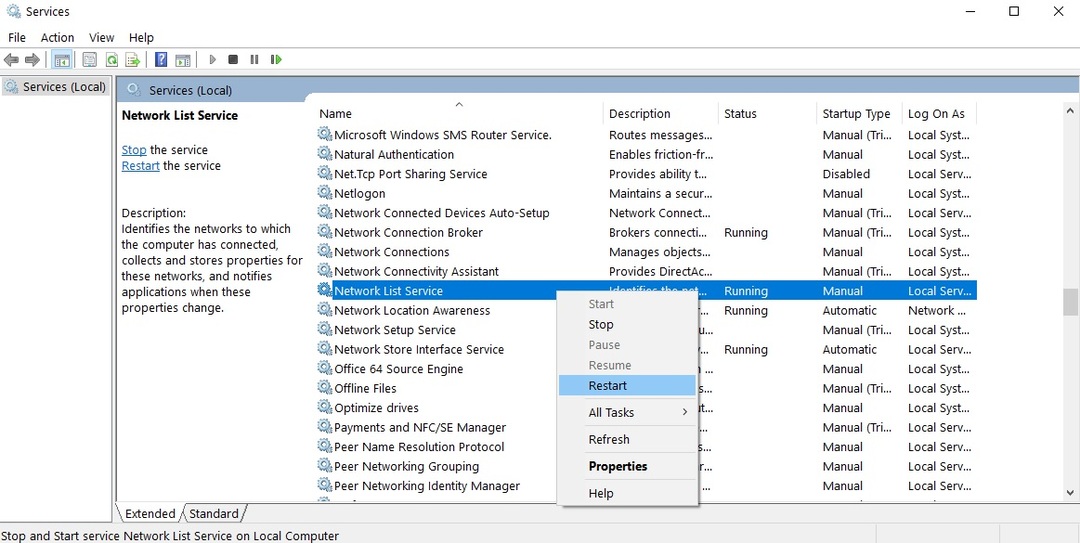

![Windows अद्यतन त्रुटि कोड 66a [पूर्ण मार्गदर्शिका] को कैसे ठीक करें](/f/5e0e48971b9a679856bce3cfaa4b0eb2.jpg?width=300&height=460)